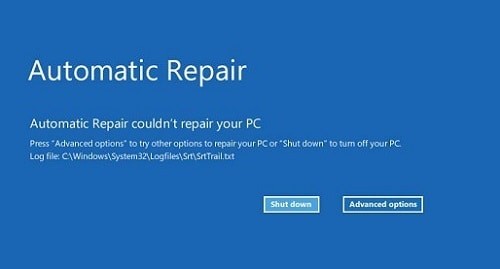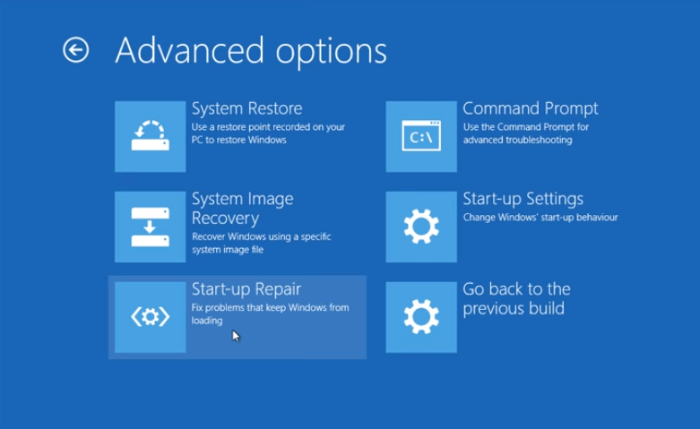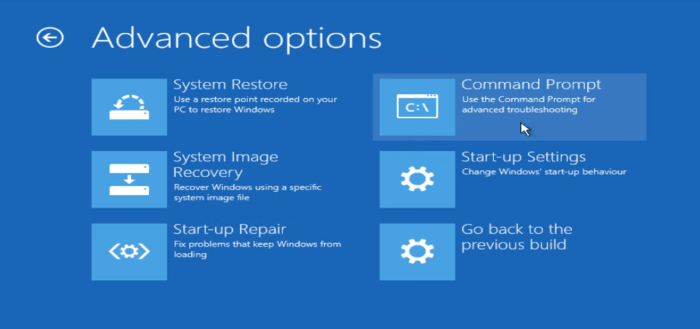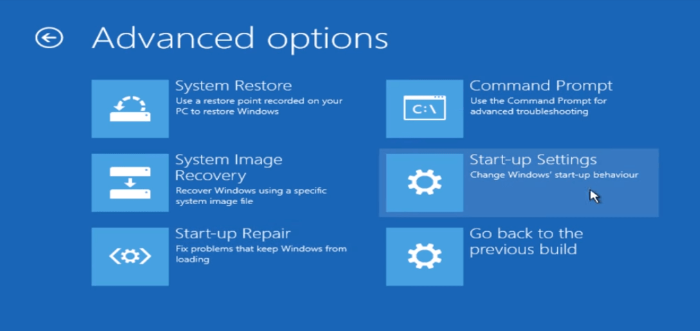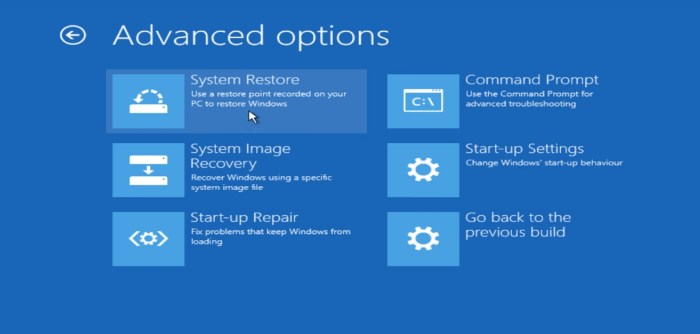Грешка „Критична услуга није успела“ са плавим екраном смрти (БСОД) је уобичајен проблем са Мицрософтовим Виндовсом 10. Кад год услуга која је критична за основни оперативни систем не успе да се покрене или се нагло заустави због некомпатибилности са другим инсталираним софтвером / ради на вашем рачунару, систем шаље БСОД заједно са поруком о грешци која није успела.
Пошто не постоји начин да се утврди тачан узрок грешке плавог екрана „Критична услуга није успела“, саставили смо листу свих познатих решења за проблем. Испробајте ове исправке једну по једну на свом систему да бисте решили грешку.
Користите алатку Виндовс Стартуп Репаир
Уграђени алат за поправку при покретању за Виндовс 10 може бити веома згодан када се бавите грешком плавог екрана Критична услуга није успела. То је једна од првих ствари које треба да испробате на свом рачунару да бисте решили проблем.
- Укључите рачунар, сачекајте док се не појави екран за учитавање оперативног система Виндовс, а затим га одмах искључите. Урадите ово више пута док не видите Припрема аутоматске поправке поруку на екрану.
- Кликните Напредне опције дугме на екрану Аутоматска поправка.
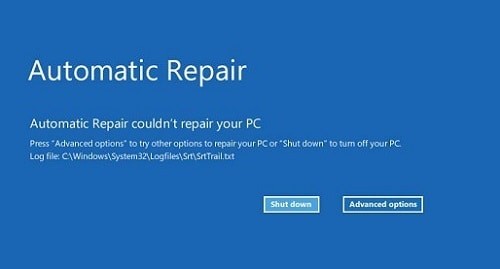
- Ваш рачунар ће се поново покренути и приказаће се напредни екран за покретање. Кликните на Решавање проблема опција.

- На следећем екрану изаберите Напредне опције » затим кликните на Поправка при покретању.
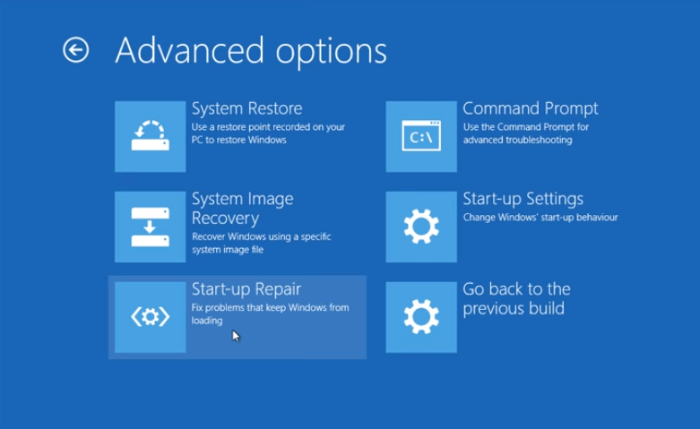
- Изаберите свој налог на следећем екрану » унесите лозинку и кликните Настави.
Сачекајте док се процес поправке не заврши. Када завршите, покушајте да користите Виндовс и видите да ли се грешка плавог екрана поново појављује.
Ресетујте компоненте Виндовс Упдате из командне линије
Ако видите грешку на плавом екрану „Критична услуга није успела“ одмах након што је ажурирање оперативног система Виндовс пошло по злу, онда морате да ресетујете компоненте Виндовс Упдате да бисте решили проблем.
- Укључите рачунар, сачекајте док се не појави екран за учитавање оперативног система Виндовс, а затим га одмах искључите. Урадите ово више пута док не видите Припрема аутоматске поправке поруку на екрану.
- Кликните Напредне опције дугме на екрану Аутоматска поправка.
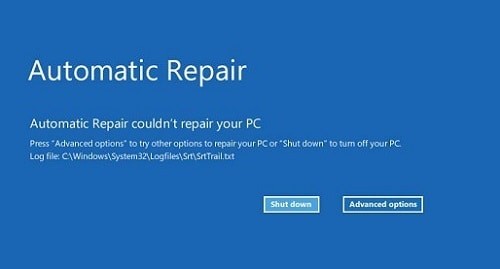
- На напредном екрану за покретање изаберите Решавање проблема » Напредне опције » Командни редак.
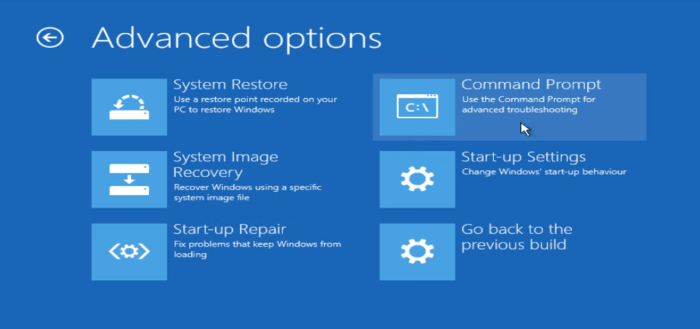
- Издајте следеће команде једну по једну из интерфејса командне линије:
рен %системроот%софтваредистрибутион софтваредистрибутион.олдрен %системроот%систем32цатроот2 цатроот2.олд - Поново покрените рачунар.
Онемогућите примену потписа возача
Тхе Спровођење потписа возача функција у оперативном систему Виндовс 10 осигурава да се само управљачки програми које је потписао Мицрософт учитавају када се систем покрене. Ако сте испробавали непотписане драјвере или драјвер који сами развијате, онда је то вероватно разлог зашто се Виндовс 10 не покреће на вашем рачунару.
Да бисте то поправили, морате да онемогућите проверу примене потписа возача у оперативном систему Виндовс 10 из напредних опција покретања.
- Укључите рачунар, сачекајте док се не појави екран за учитавање оперативног система Виндовс, а затим га одмах искључите. Урадите ово више пута док не видите Припрема аутоматске поправке поруку на екрану.
- Кликните Напредне опције дугме на екрану Аутоматска поправка.
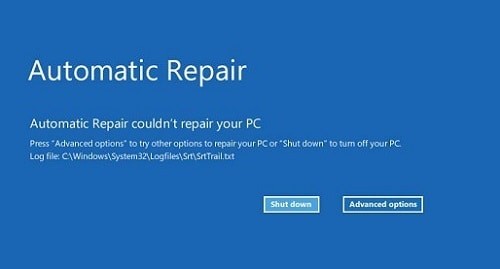
- На напредном екрану за покретање изаберите Решавање проблема » Напредне опције » Подешавања покретања.
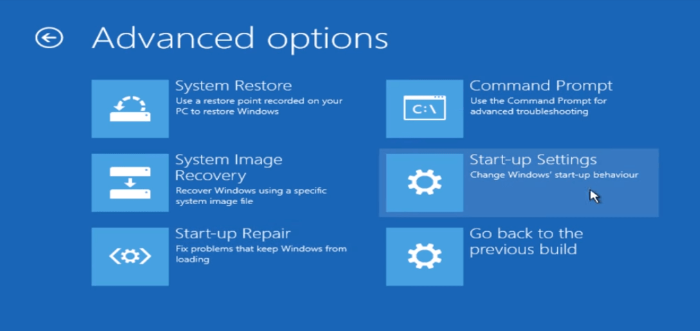
- Кликните Поново покренути дугме на Подешавања покретања екран.

- Ваш рачунар ће се поново покренути и приказати Подешавања покретања екран. Овде ћете видети све доступне опције покретања са њиховим одговарајућим бројевима. Притисните Ф7 да бисте изабрали Онемогућите примену потписа возача опција.

Ако се ваш рачунар поново покреће без грешке Цритицал Сервице Фаилед након онемогућавања спровођења потписа драјвера, онда морате да ажурирајте све драјвере инсталиран на вашем рачунару. У супротном, поново ћете имати плави екран након поновног покретања.
Користите тачку за враћање система
Ако поправка покретања оперативног система Виндовс није помогла, можете покушати да вратите систем у првобитно стање помоћу тачке за враћање система коју Виндовс креира сваки пут када инсталирате софтвер на рачунар.
Тачки за враћање система се може приступити из истих опција напредног покретања којима смо приступили изнад.
- Укључите рачунар, сачекајте док се не појави екран за учитавање оперативног система Виндовс, а затим га одмах искључите. Урадите ово више пута док не видите Припрема аутоматске поправке поруку на екрану.
- Кликните Напредне опције дугме на екрану Аутоматска поправка.
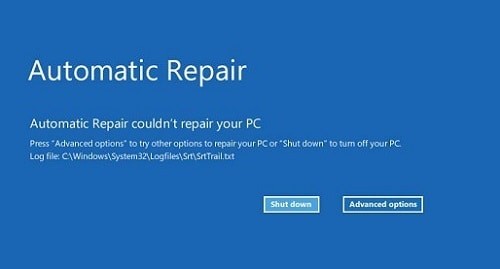
- На напредном екрану за покретање изаберите Решавање проблема » Напредне опције » Опоравак система.
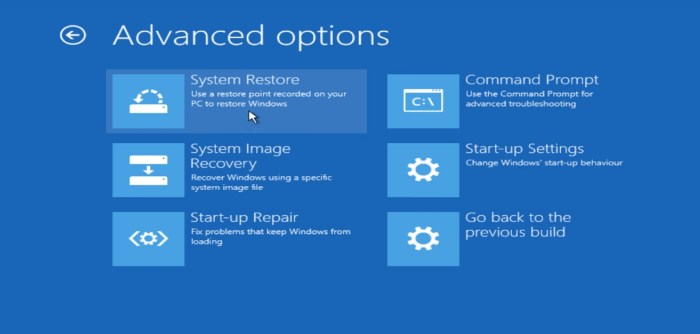
- Изаберите тачку враћања на којој је ваш рачунар исправно функционисао.
- Сачекајте да се процес заврши.
Ажурирајте Виндовс 10 и сав софтвер инсталиран на рачунару

Ако насумично добијете грешку Цритицал Сервице Фаилед, уверите се да имате најновију верзију Виндовс-а инсталирану на вашем систему јер је то критично за стабилност система као и његову безбедност.
Идите на свој рачунар Подешавања » Ажурирање и безбедност и погодио Провери ажурирања дугме да преузмете и инсталирате сва доступна ажурирања за ваш рачунар.
Када инсталирате најновију верзију Виндовс-а, такође се уверите да сте ажурирајте све програме инсталиране на рачунару до најновијих доступних верзија. Опцију за ажурирање програма углавном можете пронаћи у његовом О томе одељак.
За апликације преузете са Мицрософт продавница, идите на Преузимања и ажурирања одељак продавнице и кликните на Добијајте ажурирања дугме у горњем десном углу екрана.
Ако ништа не ради. Онда ресетовање рачунара је последња опција. Изгубићете апликације и подешавања када ресетујете Виндовс 10, али ваше датотеке ће бити безбедне.